
①「ネットワーク」をクリックして、メニューを展開
②「VLAN」をクリック
③「VLAN ID」と「VLAN名」を入力
例)画像ではVLAN ID:100
VLAN名:vlan 100
④タグVLANでポートを指定
例)画像ではUplinkポートとして、
ポート27、28をクリック
⑤タグなしVLANでポートを指定
例)画像ではDownlinkポートとして、
ポート2~5をクリック
⑥すべての入力が終わったら、「適用」をクリック
サポートVLAN数は256
IPインターフェース数は8
と制限があるので注意が必要です。
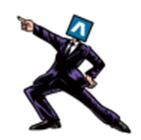
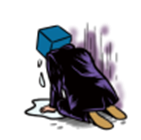
【要注意!!】
適用ボタンをクリックする前に、APLにアクセスしているポートも含まれていないか確認してください。
VLANが切替わるとWEB設定画面にアクセスできなくなり、リセットボタンで装置を再起動することになります。。。
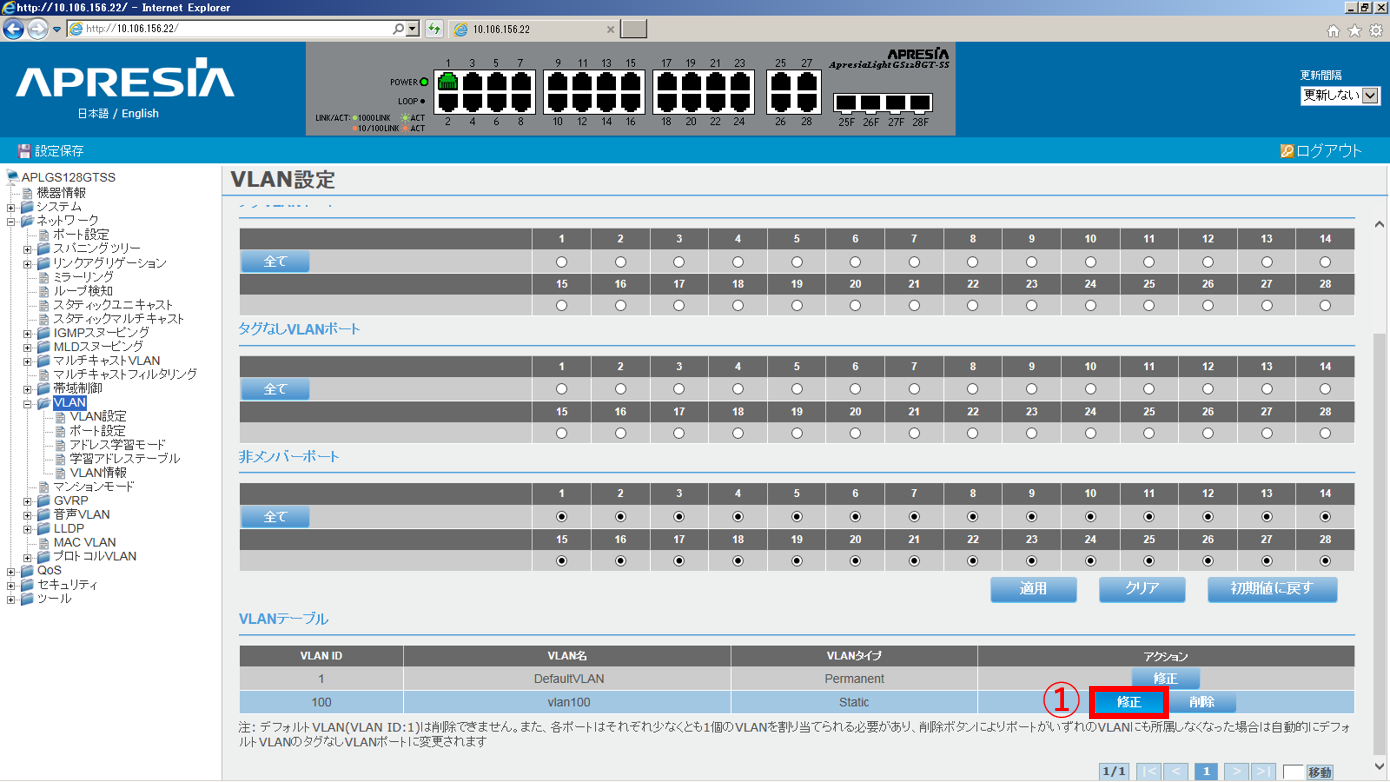
①変更したいVLANの「修正」をクリック
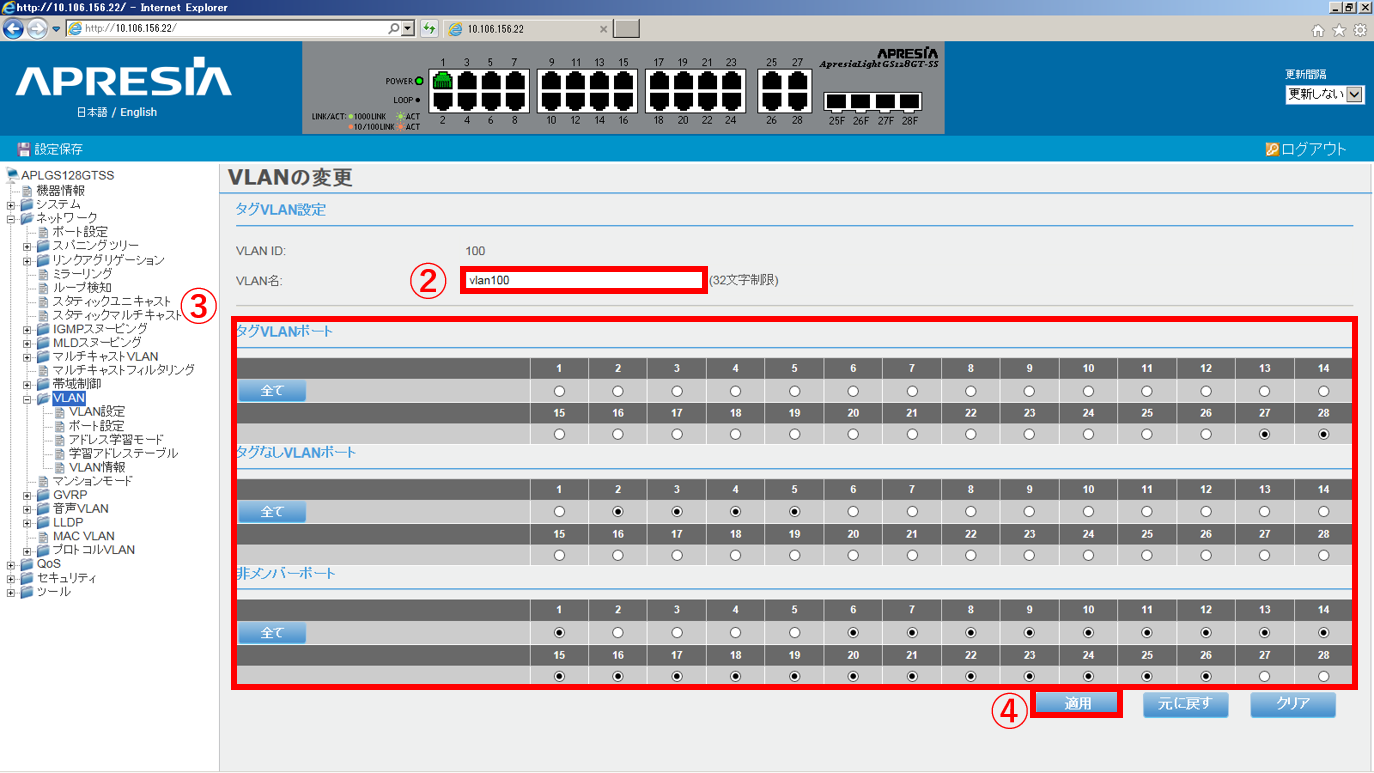
②VLAN名を変更した場合は再入力。
③ポートの見直しをしたい場合は再指定
※非メンバーポートをクリックすると、VLAN1がアサインされます。
④問題なければ「適用」をクリック。
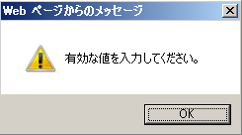
日本語など入力不可能な文字列を入れてしまうと、エラーメッセージが出力されるので気を付けよう!!


